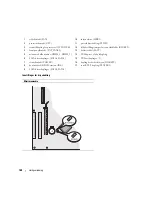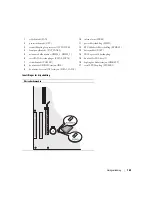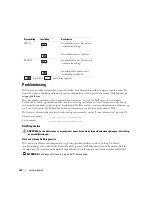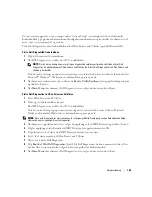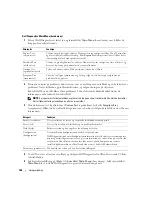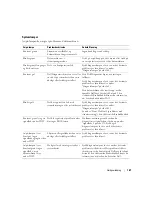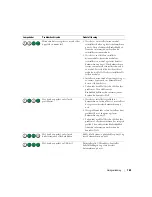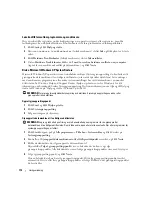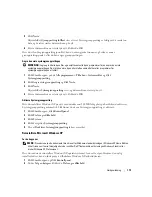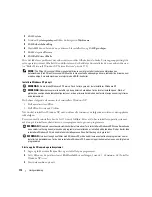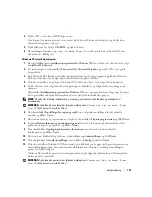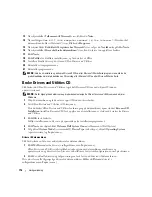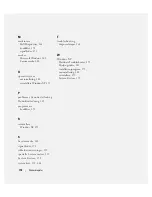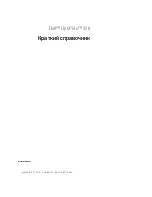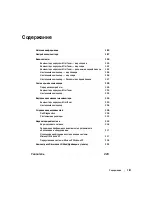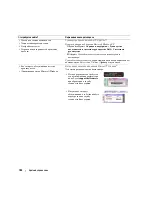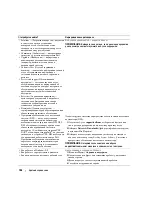172
Hurtigveiledning
Løse konflikter mellom programvare og maskinvare
Hvis en enhet ikke registreres under konfigureringen av operativsystemet, eller registreres, men blir
feilkonfigurert, kan du bruke Hardware Troubleshooter til å løse problemet med inkompatibilitet.
1
Klikk
Start
og klikk
Hjelp og støtte
.
2
Skriv inn
hardware troubleshooter
(feilsøk maskinvare) i feltet
Søk
og klikk pilen for å starte
søket.
3
Klikk
Hardware Troubleshooter
(feilsøk maskinvare) i listen
Søkeresultater
.
4
I listen
Hardware Troubleshooter
klikker du
I need to resolve a hardware conflict on my computer
(jeg må løse en maskinvarekonflikt på datamaskinen), og klikk
Neste
.
Bruke Microsoft Windows XP System Restore
Microsoft Windows XP-operativsystemet inneholder verktøyet Systemgjenoppretting du kan bruke til å
gjenopprette datamaskinen til en tidligere driftsstatus (uten at det påvirker datafilene) hvis endringer
med maskinvaren, programvaren eller andre systeminnstillinger har satt datamaskinen i en uønsket
driftsstatus. Se Windows Help and Support Center (hjelpe- og støttesenter for Windows) for å få
informasjon om hvordan du bruker Systemgjenoppretting. Du finner informasjon om tilgang til Hjelp og
støtte for Windows på "Hjelp og støtte i Windows" på side 141.
MERKNAD:
Foreta regelmessig sikkerhetskopiering av datafilene. Systemgjenoppretting overvåker eller
gjenoppretter ikke datafilene.
Opprett gjenopprettingspunkt
1
Klikk
Start
, og klikk
Hjelp og støtte
.
2
Klikk
Systemgjenoppretting
.
3
Følg anvisningene på skjermen.
Gjenopprette datamaskinen til en tidligere driftsstatus
MERKNAD:
Lagre og lukk alle åpne filer og avslutt eventuelle åpne programmer før du gjenoppretter
datamaskinen til en tidligere driftsstatus. Du må ikke endre, åpne eller slette eventuelle filer eller programmer før
systemgjenopprettingen er fullført.
1
Klikk
Start
-knappen, pek på
Alle programmer
→
Tilbehør
→
Systemverktøy
og klikk deretter på
Systemgjenoppretting
.
2
Kontroller at
Gjenopprett datamaskinen min til et tidligere tidspunkt
er merket, og klikk
Neste
.
3
Klikk en kalenderdato du vil gjenopprette datamaskinen til.
Skjermbildet
Velg et gjenopprettingspunkt
viser en kalender der du kan se og velge
gjenopprettingspunkter. Alle kalenderdatoer med ledige gjenopprettingspunkter vises med fete typer.
4
Velg et gjenopprettingspunkt, og klikk
Neste
.
Hvis en kalenderdato bare har ett gjenopprettingspunkt, blir dette gjenopprettingspunktet merket
automatisk. Hvis to eller flere gjenopprettingspunkter er ledige, klikker du det gjenopprettingspunktet
du foretrekker.
Summary of Contents for OptiPlex 320
Page 4: ...4 Contents ...
Page 22: ...22 Quick Reference Guide 1 security cable slot 2 cover release latch 3 padlock ring 2 1 3 ...
Page 25: ...Quick Reference Guide 25 System Board Components 1 2 4 6 15 3 16 17 14 10 5 8 7 12 13 9 11 ...
Page 28: ...28 Quick Reference Guide System Board Components 1 2 4 6 15 3 16 17 14 10 5 8 7 12 13 11 9 ...
Page 48: ...48 Indholdsfortegnelse ...
Page 69: ...Hurtig Referenceguide 69 Systemkortkomponenter 1 2 4 6 15 3 16 17 14 10 5 8 7 12 13 9 11 ...
Page 72: ...72 Hurtig Referenceguide Systemkortkomponenter 1 2 4 6 15 3 16 17 14 10 5 8 7 12 13 11 9 ...
Page 89: ...w w w d e l l c o m s u p p o r t d e l l c o m Dell OptiPlex 320 Pikaopas Mallit DCSM DCNE ...
Page 92: ...92 Sisältö ...
Page 110: ...110 Pikaopas 1 suojakaapelin paikka 2 kannen vapautuspainike 3 riippulukkorengas 2 1 3 ...
Page 113: ...Pikaopas 113 Järjestelmälevyn osat 1 2 4 6 15 3 16 17 14 10 5 8 7 12 13 9 11 ...
Page 116: ...116 Pikaopas Järjestelmälevyn osat 1 2 4 6 15 3 16 17 14 10 5 8 7 12 13 11 9 ...
Page 132: ...132 Pikaopas ...
Page 138: ...138 Innhold ...
Page 156: ...156 Hurtigveiledning 1 åpning for sikkerhetskabel 2 deksellåsutløser 3 hengelåsring 2 1 3 ...
Page 159: ...Hurtigveiledning 159 Systemkortkomponenter 1 2 4 6 15 3 16 17 14 10 5 8 7 12 13 9 11 ...
Page 162: ...162 Hurtigveiledning Systemkortkomponenterr 1 2 4 6 15 3 16 17 14 10 5 8 7 12 13 11 9 ...
Page 182: ...182 Содержание ...
Page 204: ...204 Краткий справочник Компоненты системной платы 1 2 4 6 15 3 16 17 14 10 5 8 7 12 13 9 11 ...
Page 207: ...Краткий справочник 207 Компоненты системной платы 1 2 4 6 15 3 16 17 14 10 5 8 7 12 13 11 9 ...
Page 222: ...222 Краткий справочник ...
Page 228: ...228 Obsah ...
Page 272: ...272 Kazalo ...
Page 316: ...316 Innehåll ...
Page 334: ...334 Snabbreferensguide 1 säkerhetskabeluttag 2 kåpans spärrhake 3 hänglåsring 2 1 3 ...
Page 337: ...Snabbreferensguide 337 Komponenter på systemkortet 1 2 4 6 15 3 16 17 14 10 5 8 7 12 13 9 11 ...
Page 340: ...340 Snabbreferensguide Komponenter på systemkortet 1 2 4 6 15 3 16 17 14 10 5 8 7 12 13 11 9 ...